w7的文件资源管理器在哪 win7怎样打开资源管理器
更新时间:2022-06-30 11:47:39作者:huige
文件资源管理器是电脑中的一个重要工具,可以方便我们查看文件以及所需内容,不过可能还有一部分w7系统用户并不知道文件资源管理器在哪,打开方法有很多种,接下来好装机小编就给大家讲述一下win7打开资源管理器的详细方法吧。
方法一、通过开始菜单打开
1、鼠标右键开始菜单图标,选择打开Windows资源管理器;
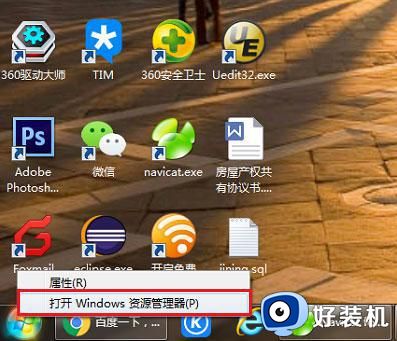
2、点击打开资源管理器之后,可以看到已经打开了,有图片,文档,音乐,视频等。
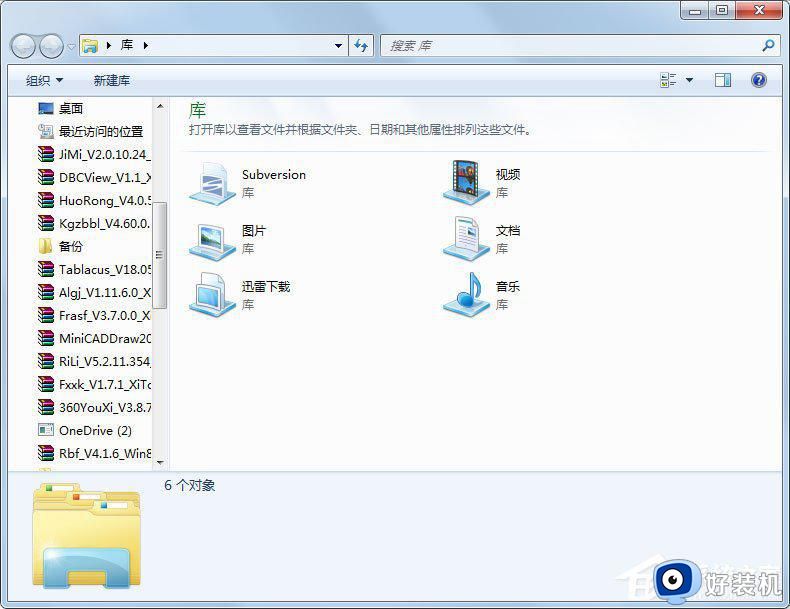
方法二、通过所有程序打开
1、在电脑上点击开始菜单,选择所有程序;
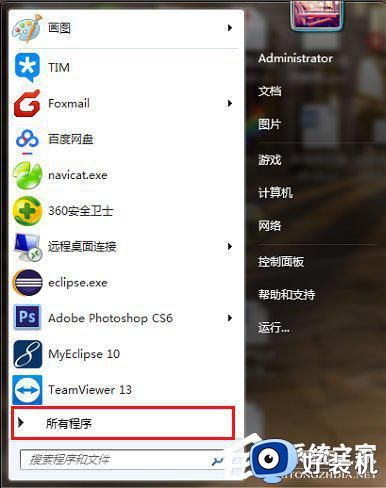
2、打开所有程序之后,点击附件-》Windows资源管理器。
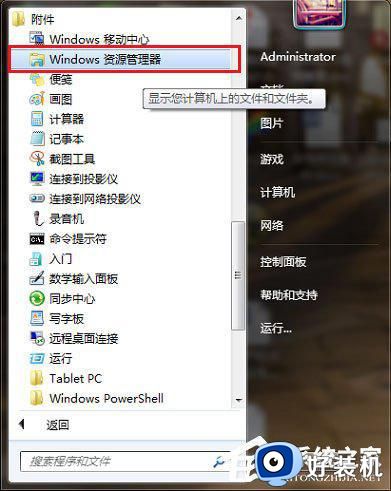
方法三、通过计算机打开
1、在电脑桌面上,双击计算机,进去之后,点击左侧的库;
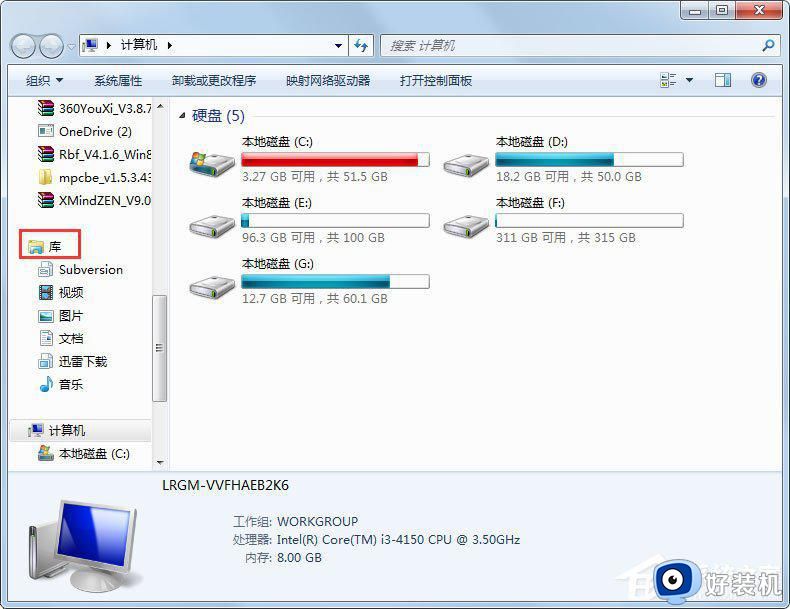
2、点击库之后,就进去了资源管理器。
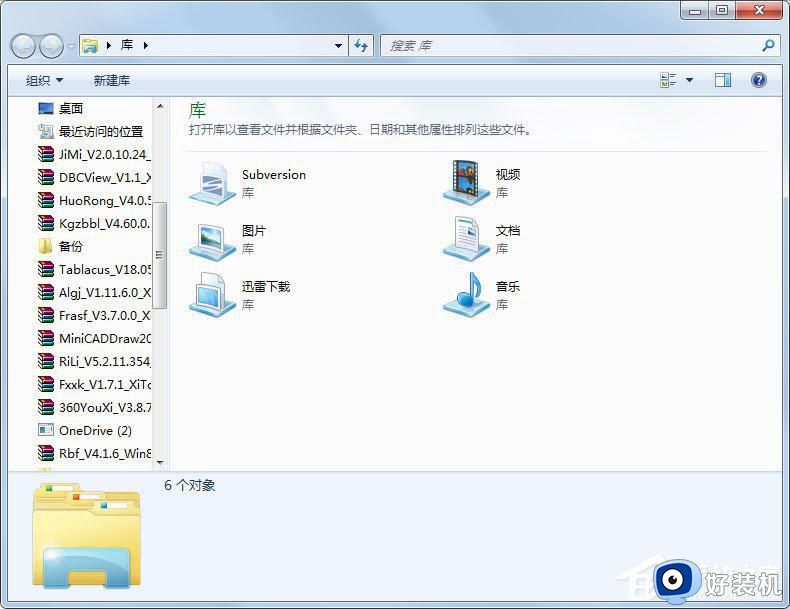
以上给大家讲解的就是win7怎样打开资源管理器的详细内容,有需要的小伙伴们可以学习上面的方法来打开即可,更多精彩内容欢迎继续关注本站!
w7的文件资源管理器在哪 win7怎样打开资源管理器相关教程
- w7资源管理器重新启动的方法 win7怎么重启资源管理器
- win7资源管理器怎么打开 win7资源管理器在哪
- win7打开windows资源管理器显示计算机怎么设置
- win7资源管理器未响应是什么原因 win7资源管理器总是未响应如何处理
- 资源管理器win7如何打开 windows7资源管理器打开步骤
- win7电脑资源管理器怎么打开 win7电脑资源管理器在哪里打开
- win7电脑显示windows资源管理器已停止工作如何解决
- win7资源管理器反复停止工作什么原因 windows7频繁显示资源管理器已停止工作如何处理
- win7资源管理器无法打开怎么办 win7电脑打不开资源管理器解决方法
- win7资源管理器快捷键不能用怎么办 win7资源管理器快捷键失效怎么恢复正常
- win7访问win10共享文件没有权限怎么回事 win7访问不了win10的共享文件夹无权限如何处理
- win7发现不了局域网内打印机怎么办 win7搜索不到局域网打印机如何解决
- win7访问win10打印机出现禁用当前帐号如何处理
- win7发送到桌面不见了怎么回事 win7右键没有发送到桌面快捷方式如何解决
- win7电脑怎么用安全模式恢复出厂设置 win7安全模式下恢复出厂设置的方法
- win7电脑怎么用数据线连接手机网络 win7电脑数据线连接手机上网如何操作
win7教程推荐
- 1 win7每次重启都自动还原怎么办 win7电脑每次开机都自动还原解决方法
- 2 win7重置网络的步骤 win7怎么重置电脑网络
- 3 win7没有1920x1080分辨率怎么添加 win7屏幕分辨率没有1920x1080处理方法
- 4 win7无法验证此设备所需的驱动程序的数字签名处理方法
- 5 win7设置自动开机脚本教程 win7电脑怎么设置每天自动开机脚本
- 6 win7系统设置存储在哪里 win7系统怎么设置存储路径
- 7 win7系统迁移到固态硬盘后无法启动怎么解决
- 8 win7电脑共享打印机后不能打印怎么回事 win7打印机已共享但无法打印如何解决
- 9 win7系统摄像头无法捕捉画面怎么办 win7摄像头停止捕捉画面解决方法
- 10 win7电脑的打印机删除了还是在怎么回事 win7系统删除打印机后刷新又出现如何解决
